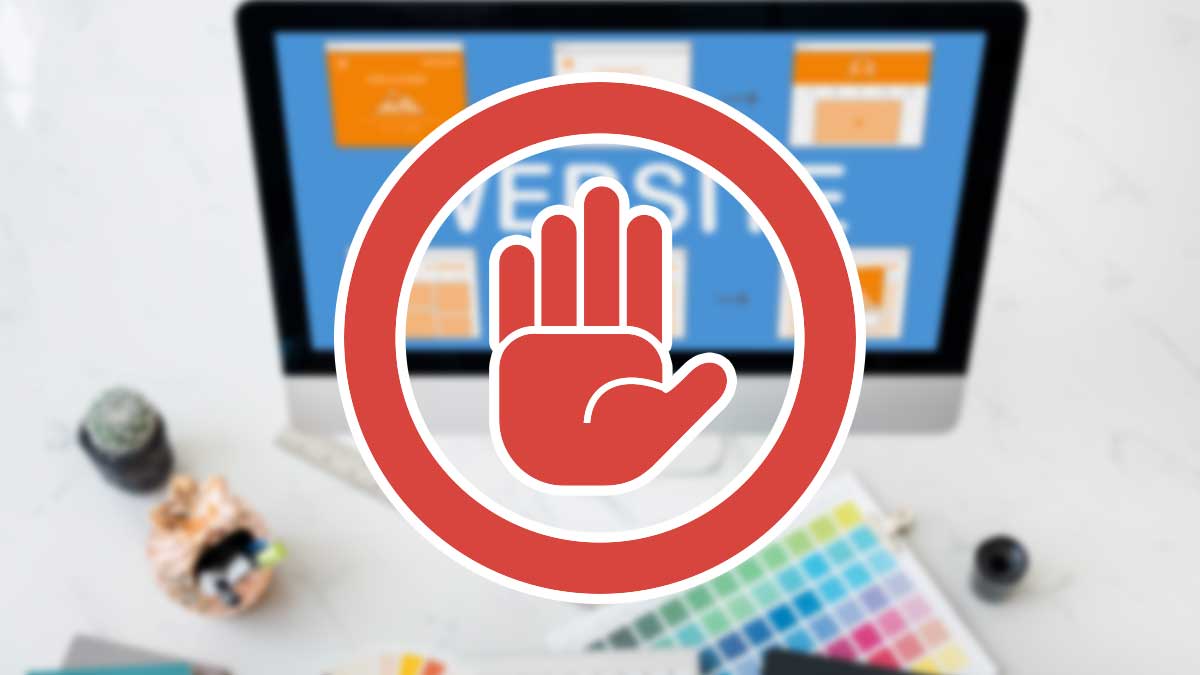Cara membuka situs yang diblokir adalah salah satu keyword pencarian yang banyak dicari mungkin kamu salah satunya. Oleh sebab itu kami akan berikan solusinya di artikel ini.
Ketika suatu situs tiba-tiba tak bisa diakses, tentu kamu merasa kesal. Padahal, isi kontennya tidak berbahaya menurutmu. Meskipun demikian, kamu tetap bisa mengaksesnya dengan salah satu dari 10 cara membuka situs yang diblokir yang dijamin aman dan legal. Simak sampai tuntas dan selamat mencoba.
Sebelum masuk ke pembahasan, perlu diketahui bahwa sudah banyak situs yang diblokir di Indonesia. Bahkan, Kementerian Komunikasi dan Infromatika (Kominfo) pernah memblokir sebanyak 1.536.346 situs pada periode Agustus 2018 hingga 21 September 2021. Alasan pemblokiran pun beragam, seperti adanya unsur judi, pornografi, jual beli organ, dan unsur negatif lainnya.
Meskipun demikian, mungkin saja terdapat sebagian situs yang sebenarnya tidak berbahaya, tetapi ikut terblokir. Besar kemungkinan, alasannya adalah pihak pengelola situs belum mendaftar sebagai PSE (Penyelenggara Sistem Elektronik) kepada Kominfo. Apabila kamu sering menggunakan situs yang tak berbahaya tersebut, kami akan berikan 10 cara membuka situs yang diblokir yang bisa kamu coba sebagai berikut. Pastikan kamu menerapkannya untuk mengakses situs yang bersifat positif dan bermanfaat bagimu.
1. Cara Membuka Situs yang Diblokir Menggunakan Proxy
Cara ini bisa kamu terapkan di semua perangkat karena bersifat ringan. Adapun caranya sebagai berikut.
- Buka situs CroxyProxy melalui browser-mu.
- Setelah situs terbuka, masukkan link situs yang ingin kamu akses.
- Kemudian, klik Go!
- Tunggu hingga tampilan situs muncul di layarmu.
2. Cara Membuka Situs yang Diblokir Menggunakan Browser Opera
Cara ini bisa dilakukan karena Opera memiliki sistem VPN yang bisa disetel dengan mudah. Adapun caranya sebagai berikut.
- Buka browser Opera terlebih dahulu.
- Klik ikon titik tiga pada pojok kanan atas tampilan browser.
- Scroll ke bawah sampai kamu lihat opsi VPN enable in setting, lalu klik opsi tersebut.
- Isi tanda centang pada kolom Enable VPN.
- VPN sudah bisa diaktifkan untuk mengakses situs yang diblokir. Untuk mengeceknya, silakan cek tanda VPN di samping kolom pencarian URL.
- Apabila tandanya sudah muncul, silakan akses situs yang diblokir tersebut.
3. Cara Membuka Situs yang Diblokir Menggunakan Proxysite
Selain CroxyProxy, situs proxy lain yang bisa kamu coba adalah Proxysite. Cara menggunakannya seperti berikut.
- Buka situs Proxysite terlebih dahulu.
- Setelah situs terbuka, pilih server proxy yang tersedia pada menu di samping kiri kolom pencarian.
- Kemudian, isi link situs yang ingin diakses di kolom pencarian, lalu klik Go.
- Tunggu sampai tampilan situs muncul di layarmu.
4. Cara Membuka Situs yang Diblokir Menggunakan Ekstensi dari Google Chrome
Perlu diketahui, terdapat beragam ekstensi VPN yang bisa kamu pilih di Google Chrome. Supaya bisa menggunakan salah satu ekstensi tersebut, ikut cara berikut ini.
- Buka browser dan akses situs Google Chrome Webstore.
- Ketik Esktensi VPN pada kolom pencarian yang tersedia, lalu klik Enter pada keyboard PC.
- Setelahnya, akan muncul beragam ekstensi VPN yang bisa kamu pilih. Silakan pilih salah satu.
- Setelah memilih, klik Tambahkan ke Chrome.
- Kemudian, tunggu hingga proses download selesai.
- Untuk mengecek ekstensi sudah ter-download atau belum, kamu bisa mengeceknya dengan pilih ikon titik tiga di pojok kanan atas Chrome, lalu pilih menu settings.
- Setelah menu settings terbuka, scroll ke bawah lalu pilih menu Extencion.
- Apabila ekstensi VPN sudah ter-download, kamu bisa mengaktifkan ekstensi tersebut untuk membuka situs yang diblokir.
5. Cara Membuka Situs yang Diblokir Menggunakan Alamat IP
Cara ini bisa diterapkan apabila yang diblokir hanya URL situs. Untuk bisa menggunakan cara ini, silakan ikuti langkah berikut.
- Tekan tombol Windows + R di PC-mu.
- Kemudian, ketik cmd dan klik OK.
- Setelah itu, akan muncul Command Prompt.
- Setelah Command Prompt muncul, ketik ping di belakang link suatu situs, contohnya seperti “ping jadiberita.com”, lalu klik Enter.
- Kamu akan melihat alamat IP situs tersebut, lalu salin dan tempel alamat IP tersebut ke browser.
6. Cara Membuka Situs yang Diblokir dengan Wayback Machine
Wayback Machine merupakan situs yang menampilkan arsip dari suatu situs, termasuk situs yang telah diblokir. Apabila kamu ingin mencoba Wayback Machine, silakan ikuti cara berikut ini.
- Buka browser dan akses situs Wayback Machine terlebih dahulu.
- Setelah situs terbuka, ketik link situs di kolom pencarian yang tersedia, lalu klik Browse History.
- Selanjutnya, akan terlihat tampilan kalender. Apabila kamu menekan tanda bulat hijau di salah satu tanggal, tekan tanda tersebut.
- Kemudian, klik snapshot situs untuk melihat tampilan situs.
- Tampilan situs pun terlihat.
7. Cara Membuka Situs yang Diblokir dengan Aloha Browser
Cara lain untuk membuka situs yang terblokir yaitu menggunakan Aloha Browser. Browser ini sama seperti Opera, yaitu memiliki fitur VPN di dalamnya. Fitur tersebut bisa kamu aktikan secara gratis melalui Aloha Browser versi aplikasi.
Karena harus melalui aplikasi, kamu harus men-download terlebih dahulu di Bluestacks, Google Play Store, atau App Store. Selain melalui ketiga platform tersebut, kamu juga bisa men-download melalui situs resmi Aloha Browser. Adapun link situs resminya kami cantumkan di bawah ini.
8. Cara Membuka Situs yang Diblokir Menggunakan Dogpile
Dogpile merupakan mesin pencari yang usianya lebih tua dibanding Google. Mesin pencari ini memungkinkan kamu untuk mengakses berbagai situs, termasuk situs yang terblokir. Adapun cara menggunakannya seperti berikut.
- Buka browser dan akses Dogpile terlebih dahulu.
- Setelah diakses, ketik nama situs yang ingin diakses di kolom pencarian yang tersedia.
- Selanjutnya, klik Go Fetch!
- Hasil pencarian akan muncul setelahnya.
- Pilih hasil pencarian yang langsung menuju ke situs yang ingin diakses.
9. Cara Membuka Situs yang Diblokir dengan DNS
Cara selanjutnya adalah dengan menggunakan DNS yang ada di PC atau laptop kamu. Bagi yang belum tahu, DNS atau Domain Name System adalah suatu sistem yang menjadi penghubung antara URL dengan IP Address sehingga kamu bisa mengakses situs manapun dengan mudah. Terkait penggunaannya untuk mengakses situs yang terblokir, caranya seperti berikut.
- Buka opsi Pengaturan Jaringan di dalam menu Control Panel.
- Lalu, buka Network & Internet, kemudian klik Network & Sharing Center.
- Setelah itu, tekan mouse sisi kanan di opsi Connection, lalu pilih Properties.
- Lalu, pilih Properties TCP/IPv4.
- Selanjutnya, pilih Use the Following DNS Server.
- Apabila sudah dipilih, akan tampil kolom untuk mengetik kode Server DNS Google. Ketik kode 8.8.8.8; 8.8.4.4 pada kolom yang tersedia.
- Setelah diketik, klik OK untuk menyimpan perubahan.
Cara di atas mungkin berbeda penerapannya antara satu laptop dengan laptop lainnya. Oleh sebab itu, apabila kamu miliki nama menu yang berbeda tetapi fungsinya sama, silakan terapkan sesuai pengaturan di laptop masing-masing.
10. Cara Membuka Situs yang Diblokir Menggunakan Yandex
Cara terakhir yang bisa kamu terapkan yaitu menggunakan Yandex. Sama seperti Dogpile, Yandex merupakan mesin pencari yang bisa kamu manfaatkan untuk membuka situs yang terblokir. Adapun cara sebagai berikut.
- Unduh atau install aplikasi Yandex di Google Play Store atau App Store.
- Setelah diunduh, buka dan ketik nama situs yang ingin kamu akses.
- Setelah diketik klik Enter.
- Hasilnya pun akan muncul.
Karena mesin pencari ini dikenal sebagai tempat penyimpanan video-video terlarang, kami menghimbau untuk tidak menggunakan Yandex untuk hal-hal negatif.
Penutup
Demikian informasi mengenai 10 cara membuka situs yang diblokir yang aman dan legal. Pilih salah satu cara yang menurutmu paling mudah dan aman. Semoga berhasil.
BACA JUGA: 5 Aplikasi YouTube Tanpa Iklan Terbaru 2023